Hinweise zum Formularcenter
Themenübersicht
Formulare, Formularcenter, Formularschrank
Im Formularcenter finden Sie viele wichtige Formulare der Universitätsverwaltung für Ihre tägliche Arbeit. Auf der Startseite der Uni Siegen oben rechts, über dem Suchfeld, finden Sie einen direkten Link:

Alternativ ist das Formularcenter auch über die Zielgruppenseiten („Studieninteressierte“, „Studierende“, „Beschäftigte (intern)“) verlinkt.
Auf der Startseite des Formularcenters finden Sie eine Suchfunktion:

Die Formulare der Universitätsverwaltung werden derzeit schrittweise in ein einheitliches Erscheinungsbild/ Layout überführt. Änderungsbedarf können Sie (bei den bereits überarbeiteten Formularen) über den Link im Formular oben rechts „Änderungsbedarf für das Formular melden“ oder direkt an organisationsentwicklung@zv.uni-siegen.de senden. Die E-Mail geht an den Bereich Organisation der Stabsabteilung Controlling, Organisation und Querschnittsthemen (COQ) und wird von dort an die zuständige Fachabteilung weitergeleitet. Die Formulare werden kontinuierlich weiterentwickelt und verbessert.
Derzeit gibt es mehrheitlich PDF-Formulare. Teilweise enthalten diese dynamische Bestandteile und unterscheiden sich daher von herkömmlichen PDF-Dateien. Sie funktionieren daher nur mit dem Adobe Reader, der für Windows, MacOS und Linux zur Verfügung steht. Unter Linux kann alternativ auch der Master PDF Editor (Free) verwendet werden.
Ansprechpartner*innen in der Verwaltung
Bei technischen Fragen wenden Sie sich bitte an organisationsentwicklung@zv.uni-siegen.de. Bei Anmerkungen und Fragen zum Inhalt wenden Sie sich bitte an die zuständigen Fachabteilungen
Hinweise zur Bearbeitung von Formularen
Um den vollen Funktionsumfang der dynamischen Formulare nutzen zu können müssen Sie i.d.R. den Adobe Reader benutzen. Siehe unten.
Um manche der Formulare drucken bzw. senden zu können, müssen Sie alle Pflichtfelder ausfüllen. Diese Felder sind durch ihre rote Umrandung zu erkennen. Ggf. müssen Sie die Anzeige von ausfüllbaren Feldern aktivieren. Dazu wird im Adobe Reader ein lila (oder grüner) Balken im oberen Bereich des Readers angezeigt.

Schaltfläche zum Hervorheben von Feldern
Auf diesem befindet sich ein Button mit der Aufschrift „Vorhandene Felder markieren“, dieser sollte aktiviert werden. Danach werden alle ausfüllbaren Felder des Formulars inklusive der Pflichtfelder angezeigt.
![]()
Hervorgehobenes Feld
Sollten Sie vergessen haben, ein Pflichtfeld auszufüllen und auf „drucken“ oder „senden“ klicken, wird Ihnen eine Fehlermeldung angezeigt. Außerdem wird das entsprechende Feld, wie in Abbildung 3 zu sehen, farblich markiert.
![]()
Markiertes Pflichtfeld
Darüber hinaus empfehlen wir, das Formular immer direkt aus dem Formularcenter herunter zu laden und es danach lokal auf Ihrem Rechner auszufüllen. Beachten Sie außerdem die Reihenfolge, in der Sie die Felder ausfüllen: Da sich die Logik in den Formularen teilweise nach und nach aufbaut, ist es wichtig, das Formular von oben nach unten auszufüllen, da evtl. neue Felder angezeigt werden oder sonst Werte fehlen, die die Programmierlogik des Formulars benötigt.
Fehlermeldungen und technische Probleme
Fehlermeldung „Please Wait …“
Die Fehlermeldung aus Abbildung 4 erscheint, wenn Sie versuchen, ein interaktives Formular mit einem inkompatiblen PDF-Reader zu öffne:

Abbildung 4: Fehlermeldung "Please Wait ..."
Viele unserer PDF-Formulare enthalten diese dynamische Bestandteile und unterscheiden sich daher von herkömmlichen PDF-Dateien. Sie funktionieren daher nur mit dem Adobe Reader, der für Windows, MacOS und Linux zur Verfügung steht. Unter Linux kann alternativ auch der Master PDF Editor (Free) verwendet werden. Der Adobe Reader für die Mobilbetriebssysteme iOS und Android unterstützt die Formulare leider auch nicht, es muss die Desktop-Variante genutzt werden.
Stellen Sie zunächst sicher, dass Sie den Adobe Reader tatsächlich auch installiert haben. Sollte sich die PDF dann immer noch nicht mit dem Adobe Reader öffnen, ist vermutlich ein anderer PDF-Reader als Standard eingestellt. Sie müssen dann manuell dafür sorgen, das der Adobe Reader verwendet wird.
Sie können die angebotenen PDF-Formulare auf drei verschiedenen Wegen mit dem Adobe Reader öffnen:
- Sie laden die Datei auf Ihren PC herunter (ggf. mit "Rechtsklick > Ziel Speichern unter...") und öffnen die heruntergeladene Datei explizit mit dem Adobe Reader ("Rechtsklick > Öffnen mit...").
- Sie laden die Datei auf Ihren PC herunter (ggf. mit "Rechtsklick > Ziel Speichern unter...") und starten dann den Adobe Reader. Dann nutzen Sie die dessen Öffnen-Funktion, um die heruntergeladene Datei zu laden.
- Sie stellen in Ihrem Browser den Adobe Reader oder das zugehörige Plugin als Standard ein
Fehlermeldung "Fehler 403 - Zugriff nicht erlaubt / Access denied"
Wenn sie o.g. Meldung beim Versuch auf ein Formular zuzugreifen erhalten, sind Sie nicht im Uni-Netzwerk. Verschiedene Formulare, insbesondere für interne Abläufe, sind von außerhalb der Uni Siegen nicht erreichbar - der Zugriff kann dann nur über Geräte mit Netzwerkkabelanschluss und Uni-WLAN (eduroam und institutsnetz) erfolgen. Um dennoch Zugriff von außerhalb zu erhalten können Sie den VPN-Client verwenden, der Sie von überall ins Uni-Netz einloggt.
Fehlermeldung „Formular kann nicht gedruckt werden“
Falls eine Fehlermeldung wie „Formular konnte nicht
gedruckt werden“ oder „Formular konnte nicht versendet
werden“ erscheint, prüfen Sie bitte zunächst, ob Sie
alle erforderlichen Pflichtfelder ausgefüllt haben.
Dies erkennen Sie, wie oben beschrieben, an der roten
Einfärbung (siehe Abbildung 3 oben). Sollten Sie alle
Pflichtfelder ausgefüllt haben und die Meldung trotzdem
erscheinen, speichern Sie bitte das Formular ab und
senden es mit einer Fehlerbeschreibung an
organisationsentwicklung@zv.uni-siegen.de.
Verbesserungsvorschläge / Fehler
mitteilen
Für die Meldung von Fehlern oder Verbesserungsvorschlägen enthalten die meisten Formulare in der oberen rechten Ecke einen entsprechenden Link. Wenn Sie auf diesen klicken wird Ihr Mail-Programm geöffnet und Sie können den Fehler/ Verbesserungsvorschlag melden. Falls ein Formular keinen dieser Links enthält (oder dieser nicht funktioniert), schicken Sie bitte eine E-Mail an organisationsentwicklung@zv.uni-siegen.de.
Falls Sie einen Fehler entdecken, ist es wichtig, diesen möglichst genau zu beschreiben und uns das bis zum Auftreten des Fehlers ausgefüllte Formular per E-Mail zuzusenden. Damit erleichtern Sie uns die Fehlersuche erheblich.